
WhatsApp下载的文件默认保存在你的设备的存储空间内。在Android设备上,通常可以在“文件管理器”中的“WhatsApp”文件夹下的“Media”子文件夹找到。在iOS设备上,文件保存在“照片”应用中,如果已授权WhatsApp访问照片的话。你也可以通过WhatsApp的“聊天”功能中直接访问相关的媒体文件。

Android设备上的WhatsApp文件存储
寻找WhatsApp媒体文件的默认路径
- 默认媒体文件夹:在Android设备上,WhatsApp默认将所有下载的媒体文件(包括图片、视频、音频文件和文档)存储在内部存储中的
WhatsApp/Media文件夹下。这个文件夹根据媒体类型进一步细分,如WhatsApp/Media/WhatsApp Images、WhatsApp/Media/WhatsApp Videos等。 - 路径查找方法:要查找这些文件,你可以打开你的设备的文件管理应用,通常名为“文件”或“我的文件”。从主目录开始,依次导航到
内部存储或SD卡(如果你的WhatsApp设置为保存在外部存储上),然后找到WhatsApp文件夹。 - 变更储存设置:如果你的设备支持外部SD卡,并且你更愿意将媒体文件保存在外部存储上以节省内部存储空间,你可以在WhatsApp的设置中更改媒体下载的保存位置。这一设置可能因设备而异,部分设备不支持修改默认保存位置。
如何通过文件管理器访问WhatsApp下载内容
- 使用内置文件管理器:几乎所有Android设备都配备了一个文件管理器应用,可以通过它访问设备上的所有文件和文件夹。打开文件管理器,导航到
内部存储或SD卡,然后选择WhatsApp文件夹以查看所有子文件夹和文件。 - 第三方文件管理器应用:如果你的设备没有内置的文件管理器或你需要更多功能,你可以从Google Play商店下载第三方文件管理器如“ES文件浏览器”或“文件指挥官”。这些应用通常提供更多的浏览和管理功能,如文件搜索、排序和共享。
- 直接访问特定媒体类型:如果你只是需要快速访问特定类型的媒体文件,如图片或视频,很多设备的图库应用会自动将WhatsApp的媒体文件归类到一个单独的文件夹或相册中,从而使访问更为直接和快捷。
iOS设备中WhatsApp文件的位置
在“照片”应用中找到WhatsApp媒体文件
- 自动保存到相册:在iOS设备上,WhatsApp会自动将接收的图片和视频保存到“照片”应用中的相册里。这些文件通常存放在一个名为“WhatsApp”或“从WhatsApp导入”的专用相册中,便于用户快速访问和管理。
- 手动保存媒体文件:如果自动保存功能未启用,你可以在WhatsApp中手动保存每张图片或视频。只需打开对话,长按想要保存的媒体文件,然后选择“保存”选项,文件即会被保存到“照片”应用中。
- 查找特定文件:为快速找到存储在“照片”应用中的WhatsApp文件,可以使用搜索功能输入“WhatsApp”,系统会自动筛选出所有相关的媒体文件,无需手动浏览各个相册。
设置WhatsApp访问权限以管理下载文件
- 启用访问权限:当你首次尝试通过WhatsApp保存媒体文件到“照片”应用时,系统会请求授权访问你的照片库。你需要选择“允许”来给予WhatsApp访问和保存媒体文件到照片应用的权限。
- 修改权限设置:如果需要更改WhatsApp的照片访问权限,可以在iOS设备的“设置” > “隐私” > “照片”中找到WhatsApp,并修改其权限。你可以选择“从不”、“读取和写入”或“仅添加照片”等选项来控制WhatsApp对照片库的访问方式。
- 管理自动保存功能:在WhatsApp中,你可以通过“设置” > “聊天设置” > “保存到相册”选项管理媒体文件的自动保存功能。根据你的需求开启或关闭自动保存,以控制是否将接收的媒体文件自动存储在“照片”应用中。
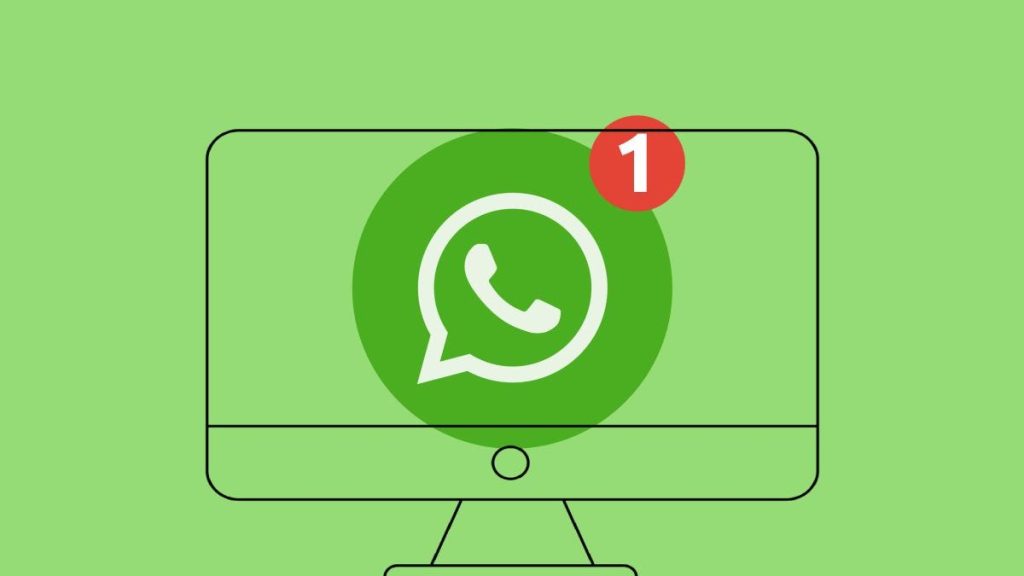
修改WhatsApp文件的默认保存位置
教你如何在Android上改变文件保存设置
- 探索文件保存选项:在Android设备上,WhatsApp本身并不直接提供更改文件默认保存位置的选项。因此,要改变媒体文件的保存位置,通常需要通过设备的文件管理应用进行手动操作。
- 使用文件管理器应用:首先,打开设备的文件管理器应用。找到存储在内部存储中的
WhatsApp文件夹,具体路径通常是内部存储/WhatsApp/Media。你可以选择整个Media文件夹或其子文件夹(如WhatsApp Images,WhatsApp Videos等),然后选择移动到外部SD卡的相应位置。 - 利用第三方应用:如果你希望自动化这一过程,可以考虑使用如“FolderMount”之类的第三方应用,这类应用能够链接内部存储与外部SD卡的文件夹,自动将特定文件夹中的文件保存到SD卡。
在iOS设备上管理文件存储选项的步骤
- 检查iOS的存储管理:iOS系统不允许用户改变单个应用的文件默认保存位置。所有通过WhatsApp下载的媔案自动保存在设备的本地存储中,并可通过“照片”应用访问。
- 管理存储空间:为了管理存储空间,你可以在设备的“设置”>“一般”>“iPhone存储”中查看WhatsApp使用的存储空间,并从此处删除不需要的文件,如视频、图片等。
- 使用iCloud驱动优化存储:另一个选项是启用iCloud照片库,它可以帮助管理设备上的空间。在“设置”>“照片”中开启“iCloud照片”,并选择“优化iPhone存储”,这样较旧的照片和视频将被存储在iCloud中,而非设备本身。
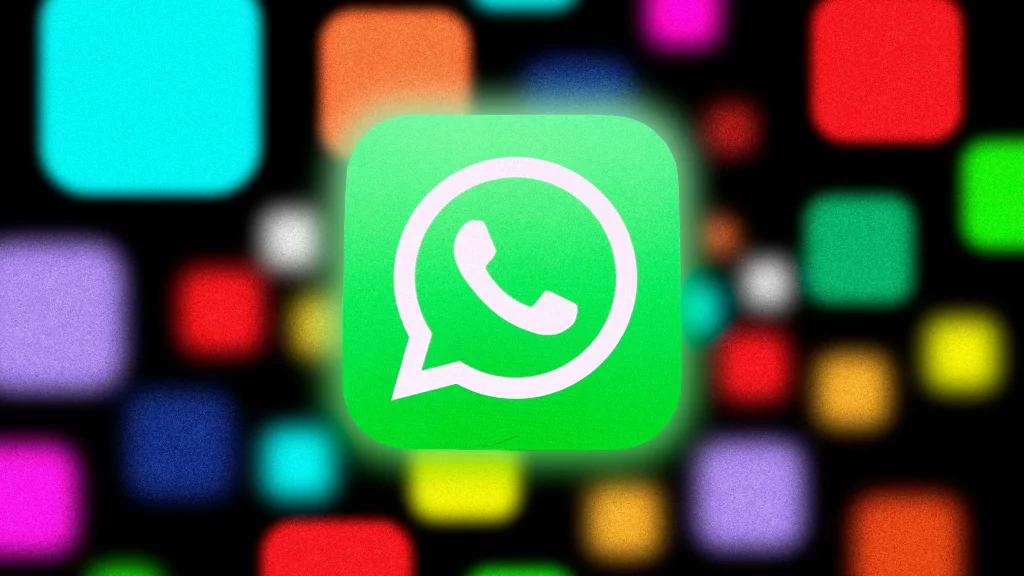
使用WhatsApp Web下载文件的指南
如何在电脑上保存从WhatsApp Web下载的文件
- 启动WhatsApp Web:首先,打开你的浏览器,访问 web.whatsapp.com 并使用手机的WhatsApp扫描屏幕上显示的二维码以登录。
- 下载文件:在WhatsApp Web界面中,打开包含你想下载的文件的聊天。点击想要下载的图片、视频或文件附件。对于图片和视频,你可以直接点击预览图下方的下载图标。对于文档,打开文档后选择下载选项。
- 选择保存位置:当你点击下载图标时,你的浏览器通常会询问你希望将文件保存在电脑的何处。你可以选择默认下载文件夹或指定一个新的保存位置。如果没有提示,文件将自动保存到浏览器的默认下载文件夹中。
管理和访问通过WhatsApp Web下载的文件位置
- 访问默认下载文件夹:在大多数操作系统中,浏览器将文件保存在一个名为“Downloads”或“下载”的文件夹中。在Windows上,通常可以在“此电脑”或“我的电脑”下找到此文件夹。在Mac上,可以在Finder的“下载”中找到。
- 更改默认下载设置:如果你想改变默认的下载文件夹,可以在浏览器的设置菜单中进行更改。例如,在Chrome中,进入“设置” > “高级” > “下载”,设置你希望的下载位置。
- 组织和备份下载文件:为了更好地管理下载的文件,你可以定期将它们从下载文件夹移动到更具体的文件夹中,如“工作”、“学校”或“个人”文件夹。此外,考虑定期备份这些文件到外部硬盘或云存储服务,以防丢失。
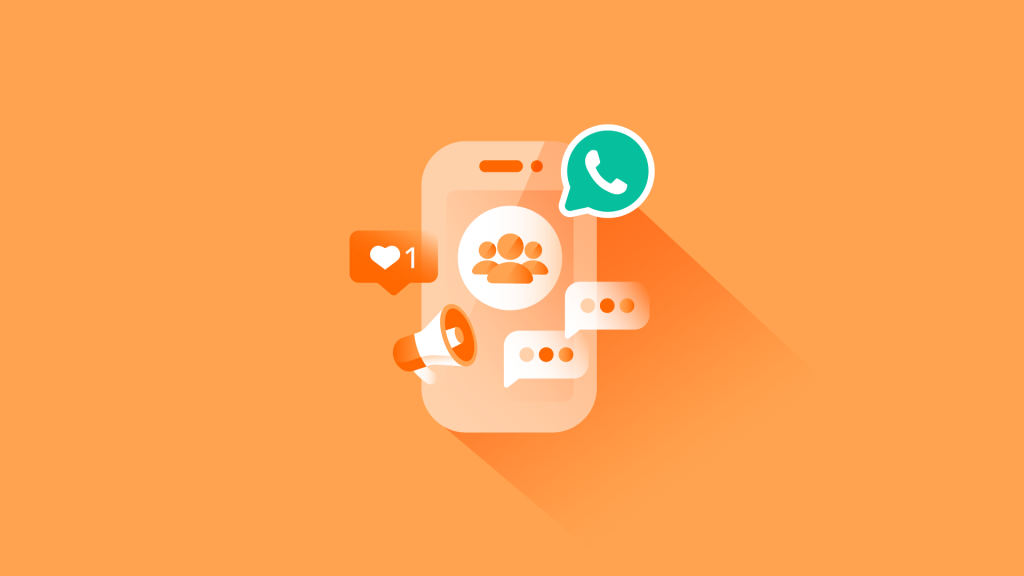
恢复误删除的WhatsApp文件
使用备份恢复Android上的WhatsApp文件
- 确认备份设置:在尝试恢复文件之前,首先确保你的WhatsApp账户已设置自动备份。在WhatsApp中,进入“设置” > “聊天” > “聊天备份”,查看你的备份频率和最后一次成功备份的时间。
- 卸载并重新安装WhatsApp:如果备份中包含你想要恢复的文件,卸载当前的WhatsApp应用,然后从Google Play重新安装。这将允许你在安装过程中恢复备份。
- 恢复备份:重新安装应用后,按照屏幕上的指示验证你的电话号码,然后选择“恢复”来加载聊天备份。这将恢复包括文本消息、图片和视频在内的所有备份数据。请确保在恢复过程中手机保持连接到稳定的Wi-Fi网络。
在iOS设备上如何恢复被删除的WhatsApp内容
- 利用iCloud备份:如果你的iPhone已设置使用iCloud备份WhatsApp聊天,可以通过还原iCloud备份来恢复删除的内容。在“设置” > [你的名字] > “iCloud” > “管理存储”中查看WhatsApp的备份详情。
- 删除并重新安装WhatsApp:在确认iCloud中有最近的备份后,删除现有的WhatsApp应用,并从App Store重新下载安装。这是为了准备从iCloud恢复聊天记录。
- 恢复聊天记录:安装完毕后,打开WhatsApp并按照提示验证你的手机号。在验证后,应用会提示你是否恢复从iCloud的备份。选择恢复,稍等片刻直到恢复过程完成。完成后,你的聊天记录和媒体文件应被恢复到删除前的状态。
WhatsApp下载的文件在Android设备上怎么找?
在Android设备上,WhatsApp下载的文件通常保存在内部存储的
WhatsApp/Media文件夹中。打开任何文件管理器应用,导航到这个路径,你将找到不同类型的媒体文件夹,如WhatsApp Images, WhatsApp Videos, WhatsApp Audio等。如何在iPhone上访问WhatsApp下载的文件?
在iPhone上,WhatsApp通过默认设置会将图片和视频保存到手机的“照片”应用中。你可以在“照片”应用中找到一个名为“WhatsApp”的相册,里面包含了所有通过WhatsApp保存的媒体文件。
WhatsApp下载的文件在电脑上如何存储和访问?
使用WhatsApp Web或桌面客户端时,下载的文件默认保存在电脑的下载文件夹中。你可以通过浏览器或客户端的下载设置更改保存位置,或在下载文件时选择不同的保存目标。
